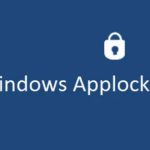از برنامه های اپل خود، روی ویندوز استفاده کنید!

اگر از کامپیوتر ویندوزی استفاده میکنید، به این معنی نیست که شما دیگر نمیتوانید از برنامه ها و سرویسهای اپل استفاده کنید. خیالتان راحت باشد! در سالهای اخیر، دو شرکت Microsoft و Apple تلاش کردهاند که نرمافزارهای مرتبط با سیستمعامل خود را با یکدیگر هماهنگ کنند و اکنون، این کار را آسانتر از همیشه کردهاند.برای ارتقا سیستم خود و بهرمندی از مزایای ویندوز 10 اورجینال اقدام به خرید آن نمایید.
نمیتوانیم به شما بگوییم که تجربه کار با برنامهها و سرویسهای اپل به صورتی که در macOs تجربه کردهاید را به دست میآورید، اما این را میتوانیم بگوییم که چند روش وجود دارد تا بتوانید از برنامه های اپل بر روی ویندوز خود، استفاده کنید. این روشها عبارتاند از:
- استفاده از iCloud در وب
- استفاده از iCloud for Windows
- استفاده از ایمیل Apple
- موزیک، TV و فیلم
در ادامه، هر یک از این روشها را توضیح میدهیم و شما میتوانید هر کدام از این روشها که برایتان مناسبتر است را انتخاب کنید.
تجربهای کاملاً جدید در دنیای سیستمعاملها با لایسنس ویندوز 11 اورجینال ، برای دریافت آخرین نسخه، کلیک کنید.
استفاده از iCloud در وب
نسخه وب iCloud را در مرورگر ویندوز خود لود کنید. سپس با Apple ID خود، وارد شوید. اکنون شما به تعداد زیادی از اپلیکیشنهای اپل، دسترسی خواهید داشت؛ مانند: ایمیل، مخاطبین، تقویم، عکسها، درایو، یادداشتها، یادآوریها، صفحات، اعداد، Keynote و Find My.
برخی از کاربران به همین میزان از ادغام و برنامههای اپل، نیاز دارند؛ چرا که همه چیز به برنامههای مربوطه در macOS، iOS و iPadOS باز خواهد گشت.
بر روی «Customize Home Page» کلیک کنید تا وقتی برای اولین بار سایت را باز میکنید، ویجتها نشان داده شوند. سپس روی هر یک از لینکهای برنامه کلیک کنید تا به آن برنامه در مرورگر خود، بروید.
بهعنوانمثال، Photos را انتخاب کنید تا تمام چیزهای ذخیرهشده در iCloud Photos را ببینید. پنجره ناوبری در سمت چپ به شما اجازه میدهد تا آلبومهای جداگانه را مشاهده کنید و آیکونهای بالا سمت راست به شما اجازه آپلود و دانلود تصاویر را میدهند. برای اطلاع از قیمت لایسنس ویندوز 10 کلیک کنید.
قابلیتهای زیادی در این برنامههای Web، وجود دارد و تقریباً به خوبی مشابهش در لپتاپهای macOS هستند. تمام چیزهای اپل در داخل یک تب مرورگر به صورت جدا، باقی میماند؛ بنابراین اگر میخواهید بین اپلیکیشنهای اپل خود و هر چیز دیگر در کامپیوتر ویندوزی خود فاصله بیندازید، این روش، راهحل خوبی است.
استفاده از iCloud for Windows
شما میتوانید یکپارچگی دقیقتری را بین این دو سیستم عامل، داشته باشید؛ بهطوریکه مخاطبین اپل شما در مایکروسافت اوت لوک، نمایش داده شود و ویندوز نیز به صورت خودکار، عکسها را در iCloud آپلود کند. برای داشتن این یکپارچگی، شما باید iCloud for Windows را دانلود و نصب کنید.
شما باید با اپل آیدی خود، ثبتنام کنید؛ سپس انتخاب کنید که آیا مایل به همگامسازی فایلهای خود هستید یا خیر. همچنین شما میتوانید هر آنچه را که میخواهید در سیستم Windows خود ادغام کنید را به صورت دقیق، انتخاب کنید؛ مانند: فایلهای iCloud Drive، عکسها، ویدئوها، مخاطبین، اطلاعات تقویم، بوکمارکهای وب و رمز عبورهای مرورگر خود.
برخی از موارد، دارای دکمه Options هستند تا بتوانید آنها را بیشتر پیکربندی کرده و مکانهای خاص ویندوز را برای فایلهای iCloud خود، انتخاب کنید.
انتخابهای خود را انجام دهید و روی Apply کلیک کنید (این ابزار، تمام تنظیمات و همگامسازیهای لازم را برای شما انجام میدهد).
برای عکسها و ویدیوهای iCloud خود، یک پوشه جدید در هارد درایو و یک ورودی جدید iCloud Photos را در برنامه پیشفرض Windows Photo، مشاهده خواهید کرد که میتوانید از آن برای مرور و همگامسازی فایلهای خود، استفاده کنید.
استفاده از ایمیل Apple
یک گزینه گیجکنندهای که وجود دارد، این است که اپل میگوید ممکن است گزینه Mail را در iCloud برای ویندوز ببینید یا نبینید؛ بدون اینکه اپل مشخص کند که کدام نسخههای سیستم، از این پلتفرم پشتیبانی میکنند و کدام نمیکنند.
ما آن را در سیستم آزمایشی خود نداشتیم، اما اگر هنگام راهاندازی برنامه، آن را مشاهده کردید، میتوانید گزینه «Apple account sync with Outlook» را بررسی کنید.
به احتمال زیاد، این تغییرات به نحوه راهاندازی کامپیوتر شما از نظر بهروزرسانیهای اخیر، بستگی دارد؛ زیرا مایکروسافت و اپل، هر دو به طور مداوم در حال بهبود خدمات و سرویسهای خود هستند. اگر گزینه Mail را نمیبینید، همچنان میتوانید حساب ایمیل اپل خود را در Outlook یا هر ایمیل دیگری، اضافه کنید.
برای اضافه کردن ایمیل در اوت لوک، مراحل زیر را دنبال کنید:
- بر روی «File, Info»، کلیک کنید.
- روی «Add account» کلیک کنید.
- در اینجا میتوانید آدرس ایمیل اپل خود را وارد کنید.
- فقط بر روی «Connect»، کلیک کنید (اوت لوک از قبل، تنظیمات سرور مورد استفاده را میداند).
توجه داشته باشید که اگر احراز هویت دو مرحلهای را روی اپل خود، تنظیم کردهاید، برای ورود از طریق Outlook، به جای استفاده از رمز عبور استاندارد اپل آیدی خود به یک گذرواژه مخصوص برنامه، نیاز خواهید داشت.
موزیک، TV و فیلم
با کمی تأخیر، اکنون iTunes for Windows به Apple Music for Windows تبدیل شده است؛ بنابراین شما میتوانید همانند کامپیوتر مک به music library خود در کامپیوتر ویندوزتان دسترسی داشته باشید.
اگر اشتراک Apple Music streaming service را دارید، میتوانید آهنگهای ذخیره شده در فضای ابری را با آهنگهای موجود در درایو خود، ترکیب کنید و همه چیز را بین دستگاههای خود (از جمله دستگاه اندروید)، همگامسازی کنید.
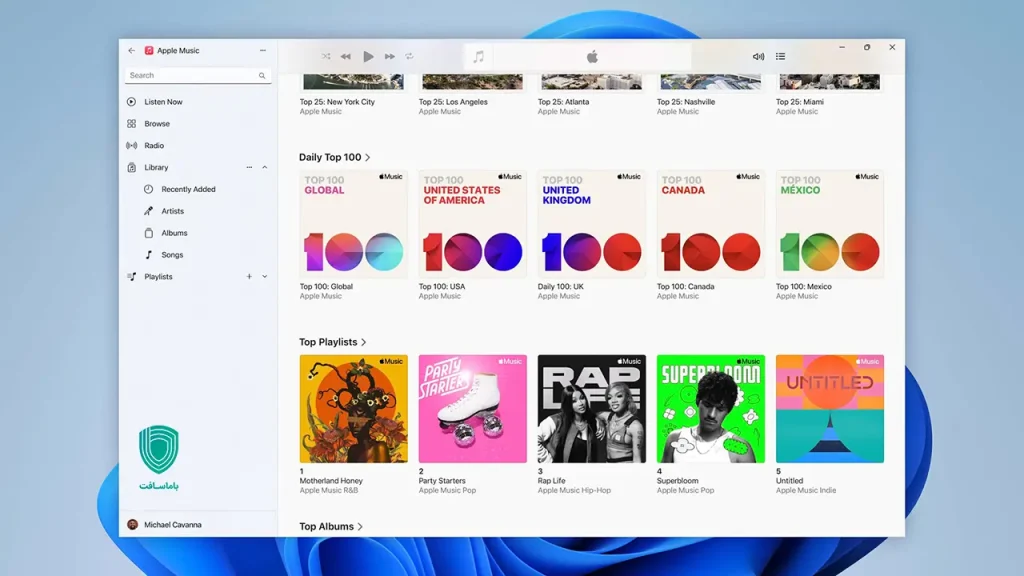
وقتی صحبت از تلویزیون و فیلم میشود، میتوانید از طریق مرورگر وب خود یا از طریق برنامه رسمی ویندوز به اپلیکیشن Apple TV، دسترسی داشته باشید.
رابط کاربری وب از این نظر متفاوت است که شما به اشتراک Apple Tv Plus، نیاز دارید و فقط میتوانید محتوای این پلتفرم را مشاهده کنید – هیچ گزینهای برای خرید فیلم و سریال یا تماشای آفلاین آنها وجود ندارد.
برنامه Apple TV Windows، جایگزینی برای نرم افزار قدیمی iTunes for Windows است؛ به این معنی که تمام فیلمها و برنامههای تلویزیونی از iTunes library شما، منتقل میشوند. میتوانید مواردی را که خریداری کردهاید، تماشا کنید و فیلمها و نمایشهای جدید را بخرید یا اجاره کنید، چه اشتراک اپل تیوی پلاس داشته باشید یا نه. اگر مشترک باشید، تمام محتوای مورد نیاز شما، در دسترس است.
آموزش جدیدترین ترفندهای تکنولوژی در باماسافت